شاید شما هم بخواهید که یک فایل یا محتوای یک اپلیکیشن در گوشی خود را پرینت بگیرید آیا میدانید که چگونه باید گوشی خود را به پرینتر متصل کنید و فایل مورد نظر خود را از طریق اتصال گوشی به پرینتر، چاپ کنید؟ در ادامه این مطلب آموزش پرینت گرفتن با گوشی را قدم به قدم به شما آموزش خواهیم داد؛ پس ادامه این مطلب را از دست ندهید.

نحوه پرینت گرفتن با گوشی
همگامسازی پرینتر با موبایل
اولین گام برای پرینت گرفتن با گوشی، اتصال گوشی به پرینتر و همگامسازی این دو دستگاه با یکدیگر است؛ نحوه اتصال گوشی به پرینتر به این شکل است که ابتدا باید وارد تنظیمات گوشی خود بشوید و از طریق ابزار سرچ یا جستجو عبارت “Print” یا “Printing” را جستجو کنید. با جستجوی یکی از این عبارات لیستی از سرویسهای پرینتی که توسط گوشی شما ارائه داده میشود، مشاهده خواهید کرد.
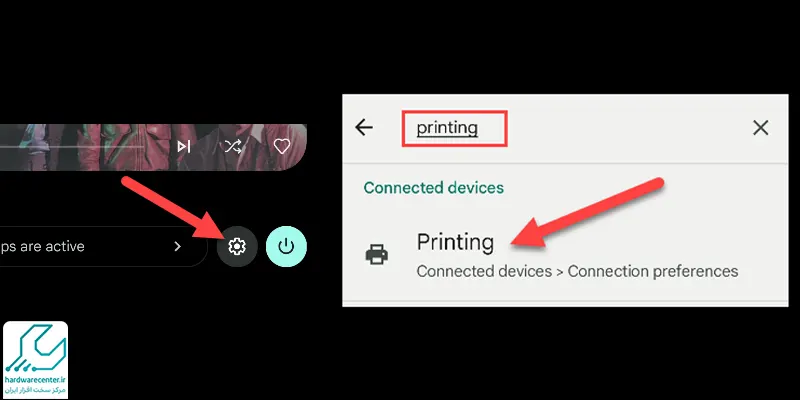
سرویس کلود پرینت در تمامی گوشیهای اندرویدی وجود دارد، البته سرویسهای دیگری هم هستند که در هر گوشی متمایز است؛ اگر گوشی شما اندرویدی است، سرویس کلود پرینت را انتخاب کنید تا بتوانید لیست پرینترهای همگامسازی شده با گوشی خود را به راحتی مدیریت کنید.
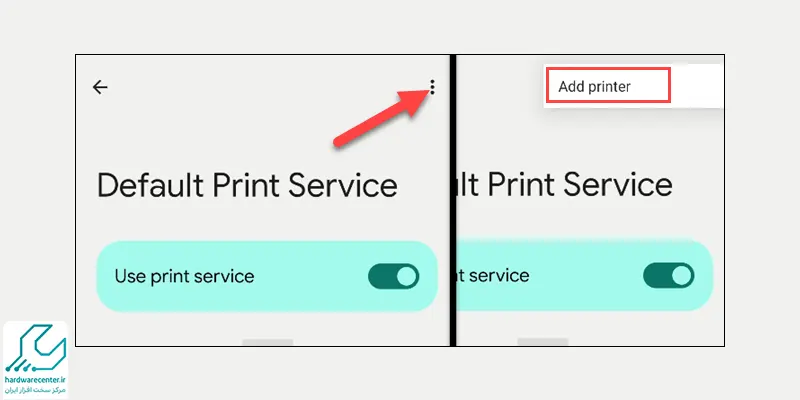
اکنون باید وارد منوی تنظیمات سرویس کلود پرینت یا هر سرویس دیگری که در گوشی خود انتخاب کردهاید، شوید و پرینتر خود را در آن سرویس Add یا اضافه کنید. برای وارد شدن به این بخش تنها کافیست که آیکون سه نقطه بالای سرویسی که انتخاب کردهاید را لمس کنید و گزینه Add Printer را انتخاب کنید. پس از انتخاب این گزینه، گوشی شما پروسه جستجوی پرینترهای در دسترس را آغاز میکند.
فراموش نکنید که برای پرینت گرفتن با گوشی باید این دو دستگاه را به یکدیگر متصل کنید که جهت انجام این کار باید هر دو دستگاه به یک شبکه وای فای متصل باشند. پس از اینکه در گوشی شما نام دستگاه پرینتری که از آن استفاده میکنید نمایش داده شد، تنها با لمس نام آن میتوانید پرینتر را به گوشی خود متصل کنید.
بیشتر بخوانید: آموزش پرینت گرفتن با آیفون و آیپد از طریق AirPrint
اضافه کردن پرینتر به اپلیکیشن کلود پرینت
بعد از اینکه دستگاه پرینتر خود را به سرویس مورد نظر خود متصل کردید باید از طریق کامپیوتر یا لپ تاپ خود نام دستگاه پرینتر خود را در سرویس مورد نظر اضافه کنید تا بتوانید به راحتی دستور چاپ هر فایلی را از داخل گوشی خود بدهید. از آن جایی که سرویس کلود پرینت، پر استفادهترین سرویس در این زمینه است، تصمیم داریم که اضافه کردن پرینتر به این سرویس را در لپ تاپ یا کامپیوتر آموزش دهیم.
جهت اضافه کردن پرینتر در سرویس کلود پرینت باید در مرورگر کروم که بر روی سیستم خود دارید عبارت “chrome://devices” را جستجو کنید. اکنون گزینه Add Printer را انتخاب کنید تا دستگاه پرینتر شما به کلود پرینت اضافه گردد. حالا خیلی راحت میتوانید از طریق گوشی خود هر فایلی که دوست داشتید را پرینت بگیرید و حس لذتبخش پرینت گرفتن با گوشی را تجربه کنید.
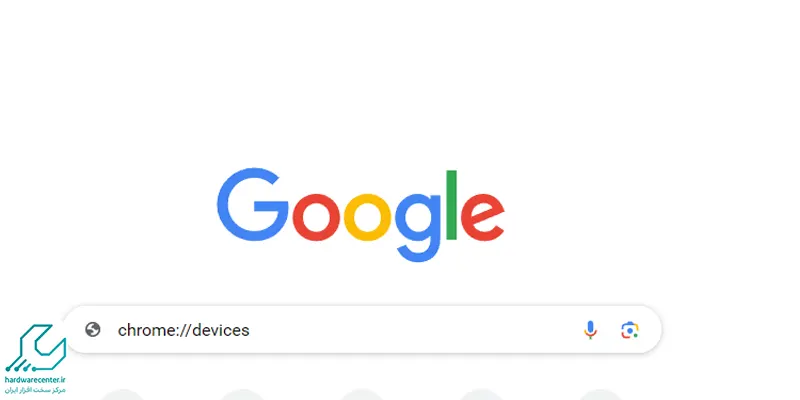
استفاده از اپلیکیشنهایی با قابلیت پرینت بیسیم به صورت مستقیم
جدا از اینکه میتوانید از سرویس کلود پرینت یا سرویسهایی مشابه آن برای پرینت گرفتن با گوشی استفاده کنید، میتوانید از اپلیکیشنهایی با قابلیت پرینت بیسیم به صورت مستقیم که انجام این کار را خیلی سادهتر میکنند نیز استفاده کنید. تنها کافیست که یکی از این اپلیکیشنها را روی گوشی خود نصب کنید، دستگاه پرینتر خود را داخل اپلیکیشن Add کنید و برای چاپ هر فایلی ابتدا آن را درون اپلیکیشن مورد نظر باز کرده و سپس با استفاده از گزینه Print درون اپلیکیشن آن را چاپ کنید. به همین راحتی!
نمایندگی دستگاه کپی
نمایندگی دستگاه کپی با برخوردار بودن از کارشناسان مجرب در امر فروش و همچنین تکنسینهای متخصصی در امر عیبیابی و تعمیرات تخصصی دستگاه کپی، خدمات فروش، عیبیابی، تعمیرات نرمافزاری و سختافزاری انواع دستگاههای کپی را بدون هیچگونه محدودیتی از نظر برند یا مدل به کاربران ارائه میدهد.
درصورت استفاده از خدمات فروش دستگاه کپی، میتوانید به نمایندگی فروش دستگاه کپی مراجعه کنید و جهت استفاده از خدمات عیبیابی و تعمیرات تخصصی دستگاه کپی، میتوانید با این مرکز تماس بگیرید تا تکنسینهای مجرب آن به محل مورد نظر اعزام شوند.



